WPS excel表格放大打印的设置方法
时间:2023-06-07 08:48:16作者:极光下载站人气:485
相信大家会遇到需要打印数据表格的情况,那么就会使用到wps excel这款表格工具进行操作,在表格工具页面中,我们编辑好了数据之后,就可以进行表格的打印,你可以选择自己自己需要的表格内容进行区域打印,有的小伙伴想要将表格进行放大打印,那么我们在设置打印的时候,可以将打印区域的缩放比例调整大一点就好了,一般情况下都是100%的缩放比例进行打印的,那么我们将打印缩放比例设置成为200%或者500%等就可以了,下方是关于如何使用WPS Excel表格进行放大打印的具体操作方法,如果你需要的情况下可以看看方法教程,希望小编的方法教程对大家有所帮助。
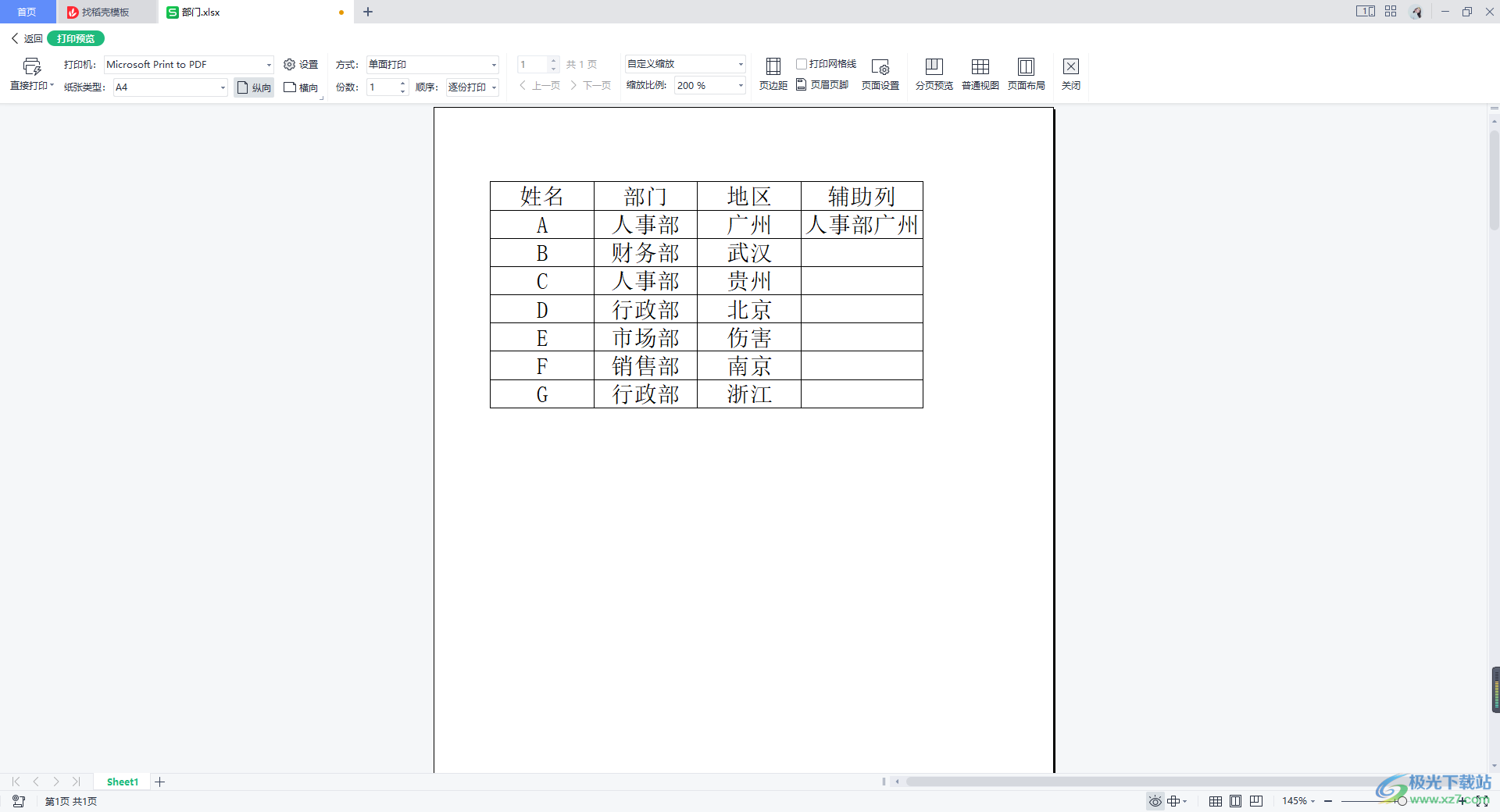
方法步骤
1.我们进入到表格的编辑页面中,将我们需要打印的表格数据区域选中,之后再将鼠标定位到【页面布局】的选项卡位置进行点击,在打开的工具栏中找到【打印区域】选项,将【打印区域】的下拉选项点击一下,选择【设置打印区域】。
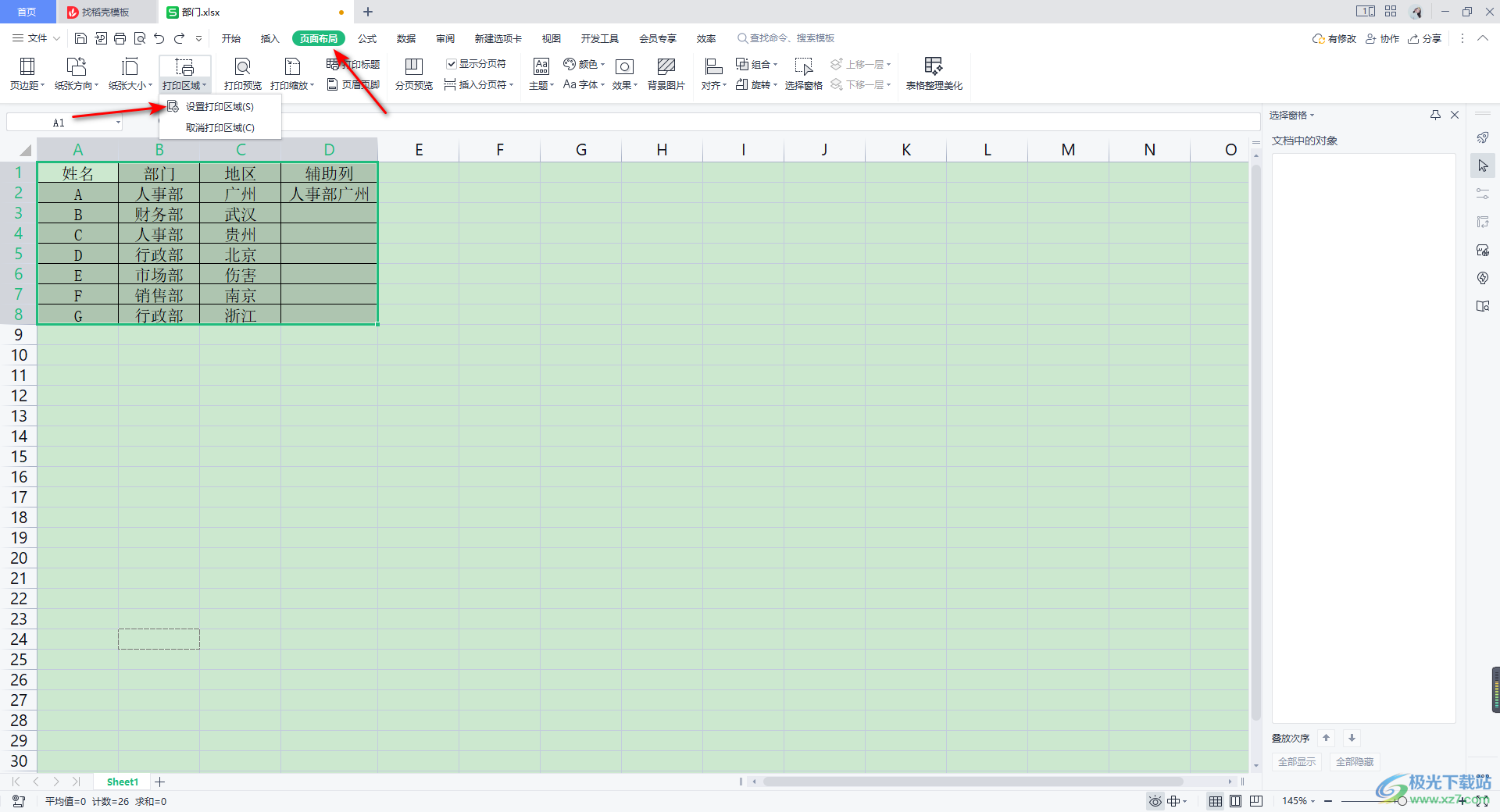
2.之后在工具栏中将【打印预览】旁边的三角形下拉图标进行点击,就会在下拉选项中看到一些相关选项,这里我们将【自定义缩放比例】选项点击进入。

3.进入到页面中之后,在【页面】选项卡的窗口中,将【缩放比例】进行勾选,并且在该选项后面的框中输入自己需要的一个比例,这里将比例调整大一点即可,之后点击右下角的【打印预览】按钮。
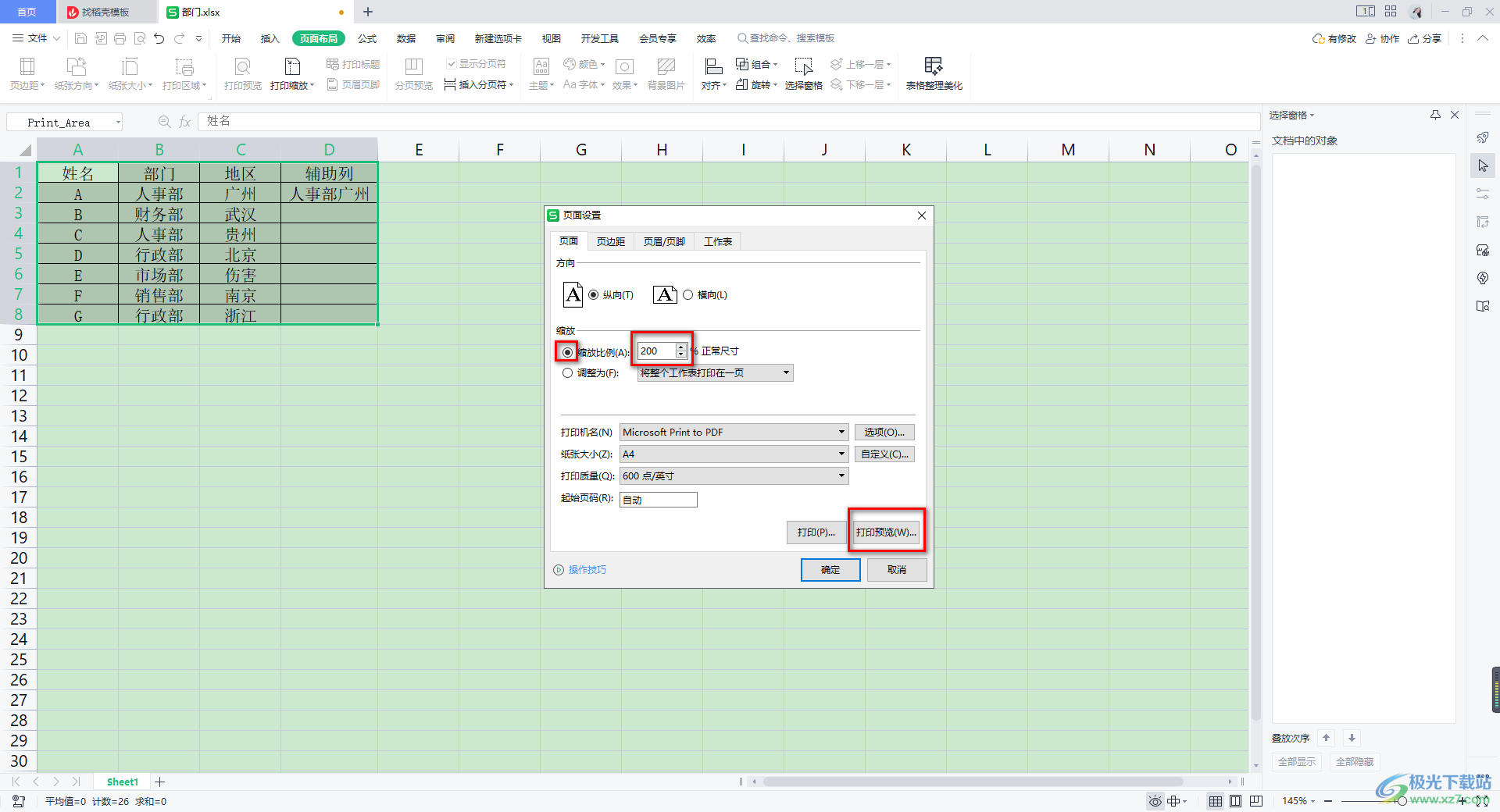
4.进入到打印预览的窗口中,你可以看到当前我们选中的表格内容区域的预览效果图。
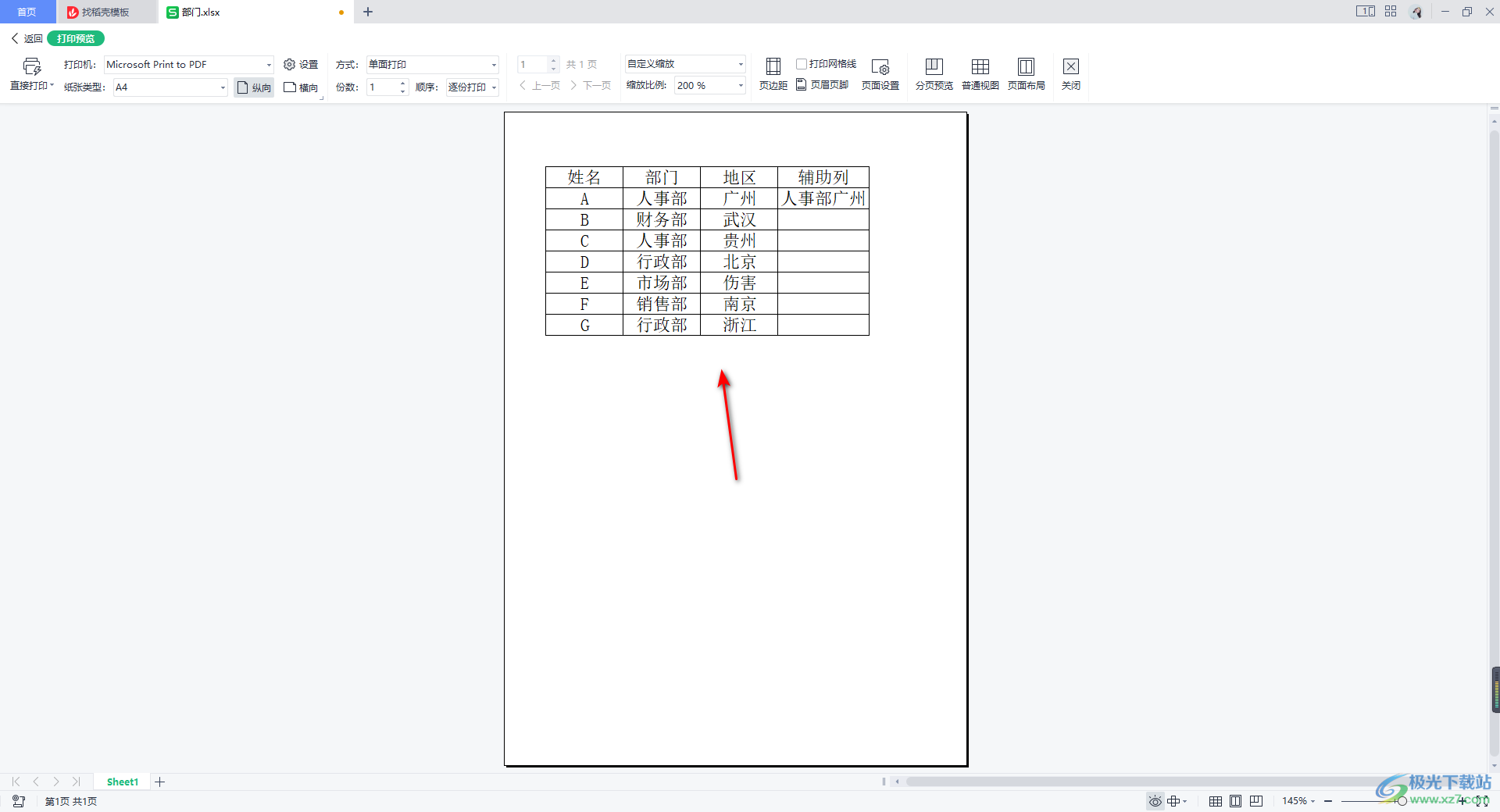
5.此外,你还可以直接在当前页面中将【缩放比例】的数值调大一点,之后我们还可以进行份数、顺序等进行设置,完成之后,就可以点击左上角的【直接打印】按钮进行打印就好了。
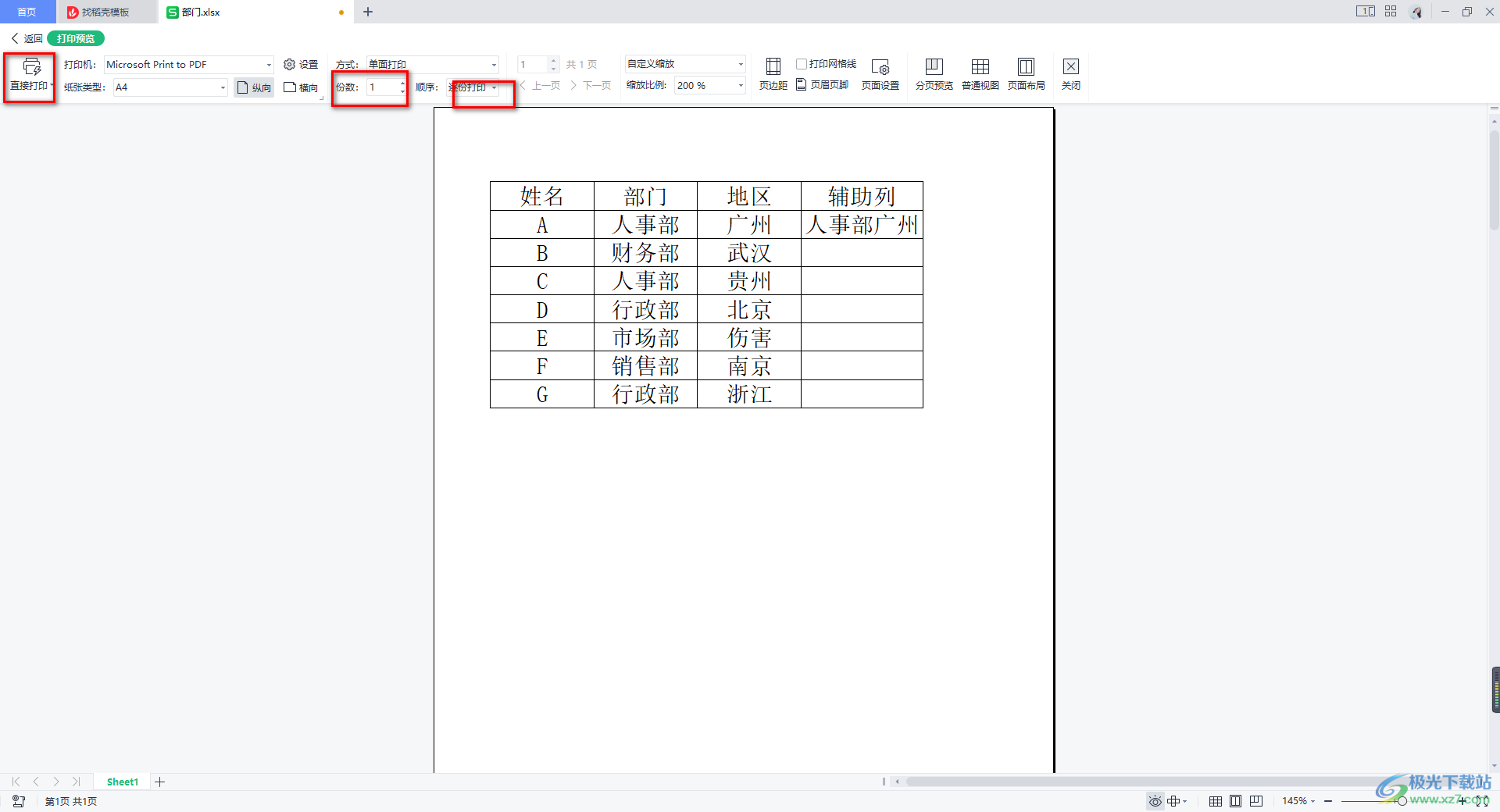
以上就是关于如何使用WPS Excel表格进行放大打印的具体操作方法,当你使用WPS Excel进行数据的编辑时,可能会将自己编辑的内容打印出来,那么为了让打印出来的内容更加的明显和清晰,那么我们可以将表格数据内容在打印的设置,将缩放比例调大一点就可以了,感兴趣的话可以操作试试。

大小:240.07 MB版本:v12.1.0.18608环境:WinAll
- 进入下载
相关推荐
相关下载
热门阅览
- 1百度网盘分享密码暴力破解方法,怎么破解百度网盘加密链接
- 2keyshot6破解安装步骤-keyshot6破解安装教程
- 3apktool手机版使用教程-apktool使用方法
- 4mac版steam怎么设置中文 steam mac版设置中文教程
- 5抖音推荐怎么设置页面?抖音推荐界面重新设置教程
- 6电脑怎么开启VT 如何开启VT的详细教程!
- 7掌上英雄联盟怎么注销账号?掌上英雄联盟怎么退出登录
- 8rar文件怎么打开?如何打开rar格式文件
- 9掌上wegame怎么查别人战绩?掌上wegame怎么看别人英雄联盟战绩
- 10qq邮箱格式怎么写?qq邮箱格式是什么样的以及注册英文邮箱的方法
- 11怎么安装会声会影x7?会声会影x7安装教程
- 12Word文档中轻松实现两行对齐?word文档两行文字怎么对齐?
网友评论